पोस्ट करने से पहले टिकटॉक पर वीडियो म्यूट करने के 4 प्रभावी तरीके
बहुत से लोग टिकटॉक वीडियो पोस्ट करने से पहले कुछ संगीत या अन्य ट्रैक जोड़ना पसंद करते हैं। लेकिन नया साउंडट्रैक लागू करने से पहले टिकटोक वीडियो मूल ध्वनि को म्यूट करना बेहतर होगा। क्योंकि जब मूल वीडियो में एक अनावश्यक पृष्ठभूमि ध्वनि होती है, तो दूसरा ट्रैक जोड़ने के बाद यह बहुत शोर करेगा। ऐसा मत सोचो कि टिकटॉक वीडियो को म्यूट करना जटिल होगा, यह पोस्ट आपको अपने वीडियो को बेहतर प्रभाव तक पहुंचाने में मदद करने के 4 आसान तरीके बताएगी।
गाइड सूची
टिकटॉक वीडियो को म्यूट करने के 4 आसान तरीके टिकटॉक वीडियो को म्यूट करने के बारे में अक्सर पूछे जाने वाले प्रश्नटिकटॉक वीडियो को म्यूट करने के 4 आसान तरीके
TikTok के बिल्ट-इन वीडियो एडिटर में वे सभी घटक हैं जिनकी आपको संपादन के लिए आवश्यकता होती है। इसमें एक ऑडियो एडिटिंग फीचर भी है जो आपको आवाज बदलने, वॉयसओवर जोड़ने या ऑडियो ट्रैक को पूरी तरह से म्यूट करने में मदद करता है। टिकटॉक पर अपने वीडियो को म्यूट कैसे करें और वीडियो एडिटिंग के लिए सबसे अच्छा वैकल्पिक टूल कौन सा है, इसके चरणों का पालन करें।
1. टिकटॉक बिल्ट-इन फीचर
अंतर्निहित सुविधा में आपके वीडियो को बढ़ाने और सुशोभित करने के लिए विभिन्न संपादन टूल शामिल हैं। आप अपने फोन पर बस कुछ टैप करके टिकटॉक पर वीडियो को म्यूट कर सकते हैं। आप टिकटॉक द्वारा प्रदान की गई क्लिप पर लागू करने के लिए अपना पसंदीदा गाना भी ढूंढ सकते हैं। हालाँकि, अंतर्निहित सुविधा केवल मोबाइल संस्करण पर उपलब्ध है, और आपको कंप्यूटर पर समान कार्य नहीं मिल सकते हैं।
डिफ़ॉल्ट वीडियो संपादक का उपयोग करके टिकटॉक पर वीडियो कैसे म्यूट करें:
स्टेप 1।अपने डिवाइस पर टिकटॉक ऐप खोलें और अपनी पोस्ट बनाने के लिए "जोड़ें" बटन पर टैप करें। एक नया वीडियो रिकॉर्ड करें, या "अपलोड" बटन पर टैप करें और अपनी गैलरी से एक वीडियो आयात करें।
चरण दो।अपलोड करने के बाद, अपनी स्क्रीन के शीर्ष भाग पर "ध्वनि जोड़ें" बटन पर टैप करें। इसे बंद करने के लिए "मूल ध्वनि" बटन पर टैप करें। आप "वॉल्यूम" बटन पर भी टैप कर सकते हैं और मूल ट्रैक और अतिरिक्त ध्वनि के लिए वॉल्यूम समायोजित कर सकते हैं।
चरण 3।टिकटॉक वीडियो को म्यूट करने का दूसरा तरीका "वॉयसओवर" बटन पर टैप करना है। आप "मूल ध्वनि रखें" बटन देखेंगे और उसी समय एक वॉयसओवर जोड़ देंगे। "सहेजें" बटन पर टैप करें, फिर टिकटॉक पर वीडियो पोस्ट करने के लिए आगे बढ़ें।
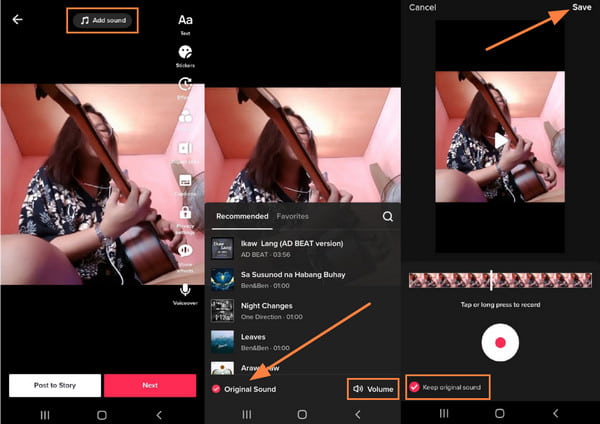
2. AnyRec Video Converter
मान लीजिए कि आप वीडियो संपादित करने के लिए कंप्यूटर का उपयोग कर रहे हैं और सीधे अपने डिवाइस से टिकटॉक पोस्ट करना चाहते हैं। उस स्थिति में, AnyRec वीडियो कन्वर्टर TikTok वीडियो को म्यूट करने के लिए सबसे अच्छा डेस्कटॉप टूल है। इसमें टिकटॉक पर पोस्ट करने के लिए वीडियो को म्यूट करने की कई विशेषताएं हैं। यह मूल ऑडियो ट्रैक को अक्षम कर सकता है और आपको अपने फ़ोल्डर से एक नई ध्वनि अपलोड करने देता है। इसके अलावा, आप रेजोल्यूशन अपस्केलिंग, वीडियो शोर को दूर करने आदि के माध्यम से वीडियो की गुणवत्ता बढ़ा सकते हैं। डाउनलोड करें AnyRec Video Converter TikTok पर ध्वनि म्यूट करने के लिए Windows और macOS पर।

टिकटॉक वीडियो से ध्वनि को म्यूट करने में सक्षम करें और नए ट्रैक की मात्रा को 200% तक बढ़ाएं।
साउंडट्रैक संपादित करने के बाद वीडियो फ़ाइलों को उत्कृष्ट ऑडियो गुणवत्ता के साथ सहेजें।
अन्य वीडियो संपादन कार्य प्रदान करें जैसे एक नया ट्रैक जोड़ना और साउंडट्रैक में देरी करना।
टिकटॉक पर वीडियो पोस्ट करने से पहले कई वीडियो एडिटिंग भी कर सकते हैं।
100% सुरक्षित
100% सुरक्षित
स्टेप 1।AnyRec के वेबपेज से सॉफ़्टवेयर डाउनलोड करें। एक बार इंस्टॉल हो जाने पर, AnyRec वीडियो कन्वर्टर खोलें और वह वीडियो अपलोड करें जिसे आप संपादित करना चाहते हैं। फिर, टिकटॉक पर वीडियो को म्यूट करने के लिए "संपादित करें" बटन पर क्लिक करें।

चरण दो।"ऑडियो" मेनू से, आप टिकटॉक पर ध्वनि को म्यूट करने के लिए टूल देख सकते हैं। विकल्पों को खींचने के लिए "ऑडियो ट्रैक" बटन पर क्लिक करें, फिर "ऑडियो ट्रैक अक्षम" बटन पर क्लिक करें। यह जांचने के लिए वीडियो चलाएं कि ऑडियो ट्रैक पहले ही चला गया है या नहीं। बाद में, अपने फ़ोल्डर से वांछित ध्वनि जोड़ने के लिए "जोड़ें" बटन पर क्लिक करें।

चरण 3।"वॉल्यूम" पैरामीटर को स्थानांतरित करके ध्वनि की मात्रा को समायोजित करें। "विलंब" बटन आपको वीडियो के संक्रमण के अनुरूप ऑडियो समायोजित करने में मदद करता है। फ़िल्टर लागू करने, प्रभाव डालने या अपना स्वयं का वॉटरमार्क बनाने के लिए अन्य संपादन उपकरण आपके लिए उपलब्ध हैं। एक बार हो जाने पर, "ओके" बटन पर क्लिक करें।

चरण 4।मुख्य मेनू से, विंडो के नीचे बाईं ओर "सहेजें" बटन पर क्लिक करके उस फ़ोल्डर को ब्राउज़ करें और चुनें जिसे आप वीडियो फ़ाइल को सहेजना चाहते हैं। "कन्वर्ट ऑल" बटन पर क्लिक करने के लिए आगे बढ़ें और वीडियो को अपने टिकटॉक खाते पर पोस्ट करें।

3. कैपकट
यह ऐप टिकटॉक से संबद्ध है और एक विस्तारित वीडियो एडिटिंग ऐप है। यह प्रभाव, गाने और फिल्टर जैसे संपादन उपकरणों की एक विस्तृत श्रृंखला प्रदान करता है। आप इसके रीयल-टाइम वॉयस रिकॉर्डर का भी उपयोग कर सकते हैं और इसे म्यूट क्लिप पर लगा सकते हैं। एक बार जब आप टिकटॉक पोस्टिंग के लिए वीडियो की ध्वनि को म्यूट कर देते हैं, तो आप इसे 60एफपीएस के साथ 1080p पर निर्यात कर सकते हैं और सीधे अपने टिकटॉक खाते में साझा कर सकते हैं।
स्टेप 1।अपने ऐप के बाज़ार में CapCut डाउनलोड करें। इंस्टॉलेशन पूरा होने के बाद इसे लॉन्च करें। "नया प्रोजेक्ट" बटन टैप करें और वह वीडियो आयात करें जिसे आप म्यूट करना चाहते हैं।
चरण दो।वीडियो की टाइमलाइन से, "म्यूट क्लिप ऑडियो" बटन पर टैप करें। नई ध्वनि लागू करने के लिए, "ऑडियो" मेनू पर जाएं और वांछित ट्रैक चुनें। आप वॉयसओवर या सीटी और तालियां जैसा विशेष प्रभाव जोड़ सकते हैं।
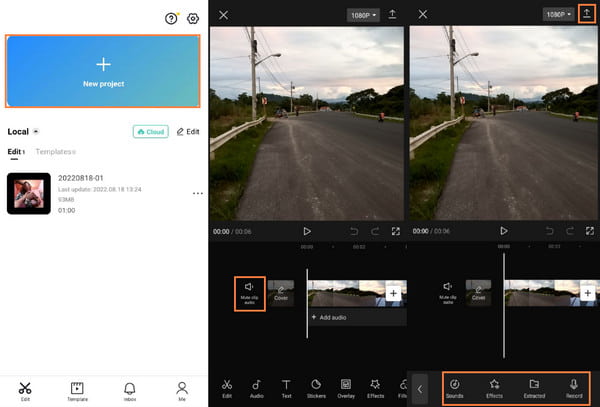
चरण 3।संपादन के बाद, अपने कार्य का पूर्वावलोकन करें और परिवर्तनों को सहेजें। ऊपरी दाएं कोने पर "रिज़ॉल्यूशन" बटन पर टैप करें और गुणवत्ता और एफपीएस चुनें। फिर, अपने फ़ोन पर वीडियो निर्यात करने के लिए "सहेजें" बटन पर टैप करें।
4. आईमूवी
यदि आप एक iPhone उपयोगकर्ता हैं, तो iMovie TikTok वीडियो को म्यूट करने का एक और तरीका है। IPhone का डिफ़ॉल्ट वीडियो संपादक पेशेवर रूप से वीडियो संपादित कर सकता है। आप बिना किसी अतिरिक्त शुल्क के ऐप स्टोर से ऐप को निःशुल्क डाउनलोड कर सकते हैं। इसके अलावा, यदि आप गलती से ऐप को बंद कर देते हैं तो iMovie प्रोजेक्ट को स्वचालित रूप से सहेज लेगा।
स्टेप 1।अपने iPhone पर iMovie लॉन्च करें और "नया प्रोजेक्ट प्रारंभ करें" बटन पर टैप करें। कैमरा रोल से वांछित क्लिप अपलोड करें, फिर पुष्टि करने के लिए "मूवी बनाएं" बटन पर टैप करें।
चरण दो।एक बार संपादन कक्ष में, टूल खींचने के लिए "वीडियो टाइमलाइन" पर टैप करें। "ध्वनि" बटन टैप करें. आप स्लाइडर के बाएं हिस्से से "मेगाफोन" बटन पर टैप करके टिकटॉक वीडियो को पूरी तरह से म्यूट कर सकते हैं।
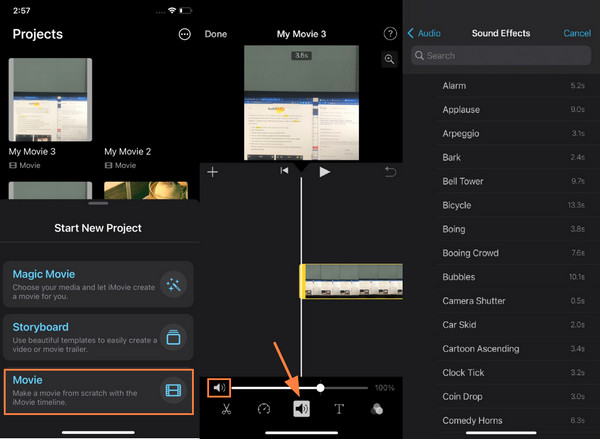
चरण 3।ध्वनि प्रभाव जोड़ने के लिए, "जोड़ें" बटन पर टैप करें और "ऑडियो" एल्बम पर जाएं। आपको अपने वीडियो में जोड़ने के लिए छोटी ऑडियो क्लिप मिलेंगी। एक बार जब आप संपादन समाप्त कर लें, तो ऊपरी बाएँ कोने से "संपन्न" बटन पर टैप करें।
टिकटॉक वीडियो को म्यूट करने के बारे में अक्सर पूछे जाने वाले प्रश्न
-
TikTok पर म्यूट किए गए वीडियो को कैसे ठीक करें?
जब टिकटॉक आपके वीडियो की आवाज को हटा देता है तो सबसे अच्छी बात यह है कि वीडियो को अपने अकाउंट में फिर से अपलोड करें। फिर, ऐड ए साउंड फीचर से एक समान गीत चुनें। यदि आप वीडियो संपादित करने के लिए किसी तृतीय-पक्ष ऐप का उपयोग करते हैं तो टिकटोक ध्वनि को हटा देता है।
-
टिकटॉक पर लाइव वीडियो को म्यूट कैसे करें?
यदि आप टिकटॉक पर लाइव स्ट्रीमिंग कर रहे हैं, तो अपनी आवाज को म्यूट करना संभव है। ट्रिपल डॉट बटन पर टैप करें और म्यूट माइक्रोफोन विकल्पों का चयन करें। तब तक, आपके दर्शक अभी भी आपको देख सकते हैं, लेकिन उन्हें कुछ सुनाई नहीं देगा।
-
मैं TikTok पर सामग्री को कैसे म्यूट कर सकता हूँ?
यदि आप TikTok वीडियो को नापसंद करते हैं और इसके द्वारा उपयोग की जाने वाली ध्वनि को भी नापसंद करते हैं, तो आप रुचि नहीं पर अधिक टैप कर सकते हैं और किसी भी सामग्री को अपने फ़ीड से बाहर रखने के लिए इस ध्वनि के साथ वीडियो छुपाएं टैप कर सकते हैं।
निष्कर्ष
टिकटॉक पर वीडियो को म्यूट करने का तरीका सीखने से आप ऑडियो को हटा सकते हैं और एक नया लागू कर सकते हैं। कोई फर्क नहीं पड़ता कि आपके पास है टिकटॉक वीडियो आइडिया डबिंग या लिप-सिंकिंग के बारे में, या केवल मूल ध्वनि से छुटकारा पाना चाहते हैं। आप AnyRec वीडियो कन्वर्टर के साथ टिकटॉक वीडियो को म्यूट कर सकते हैं। पेशेवर उपकरण ऑडियो को म्यूट कर सकता है, वीडियो को संशोधित कर सकता है, उच्च-गुणवत्ता वाली मीडिया फ़ाइलों को सहेज सकता है और टिकटॉक वीडियो साइज. आज ही नि:शुल्क परीक्षण संस्करण आजमाएं!
100% सुरक्षित
100% सुरक्षित
